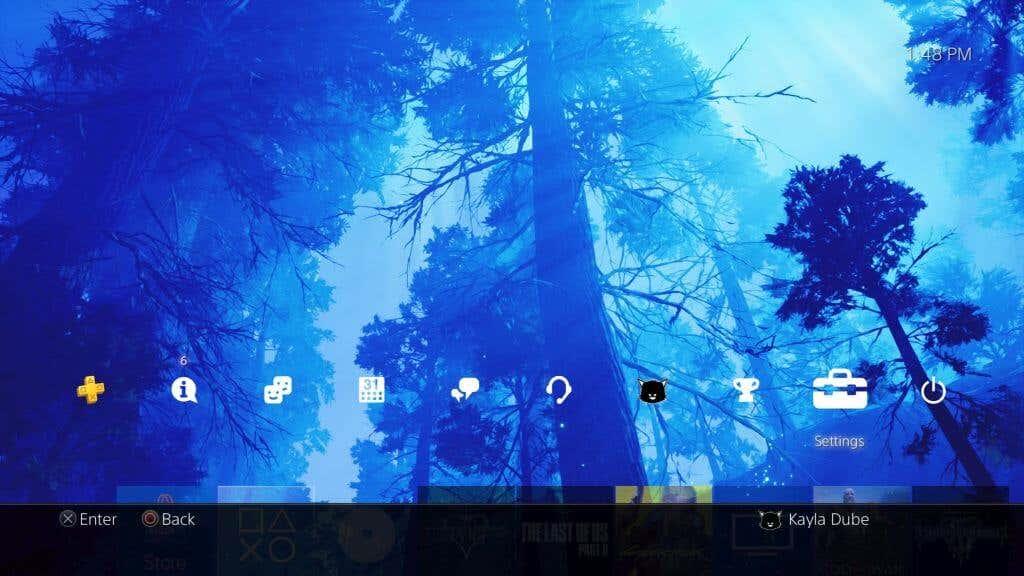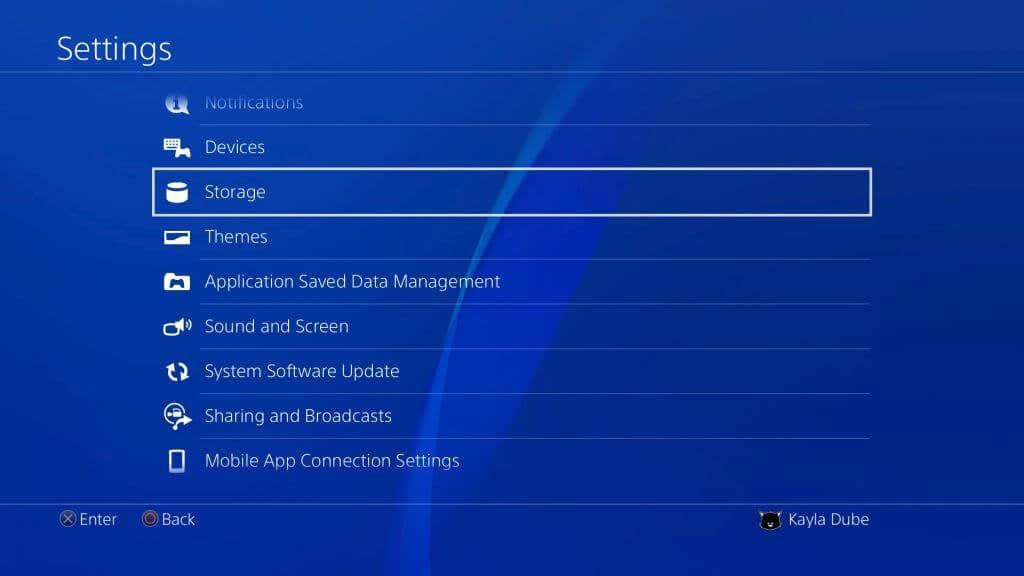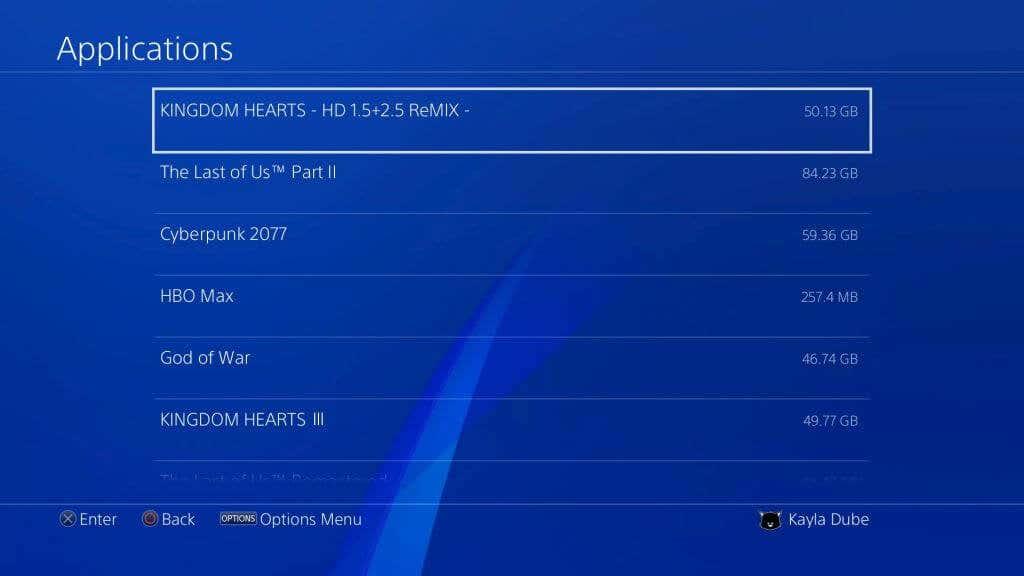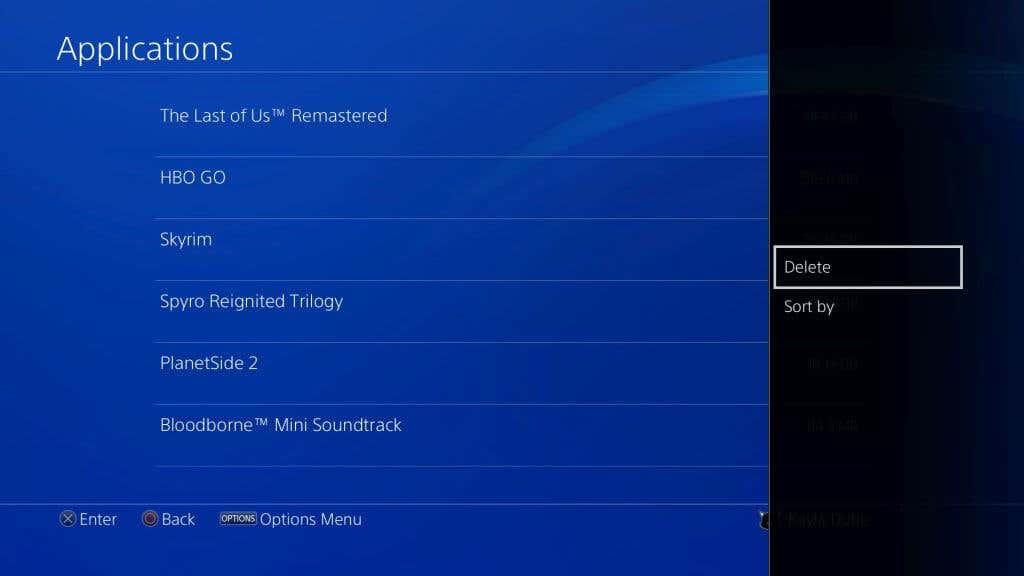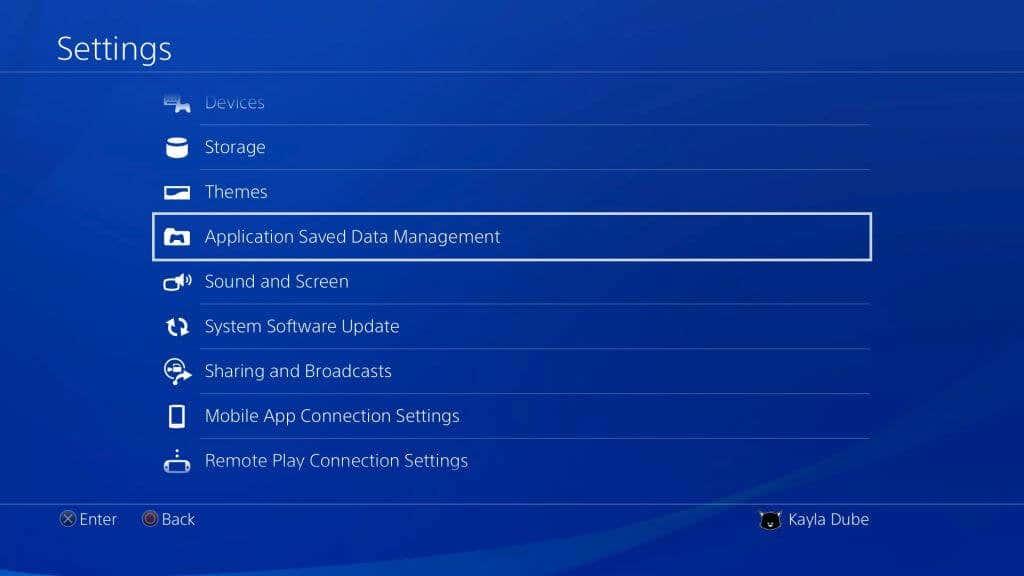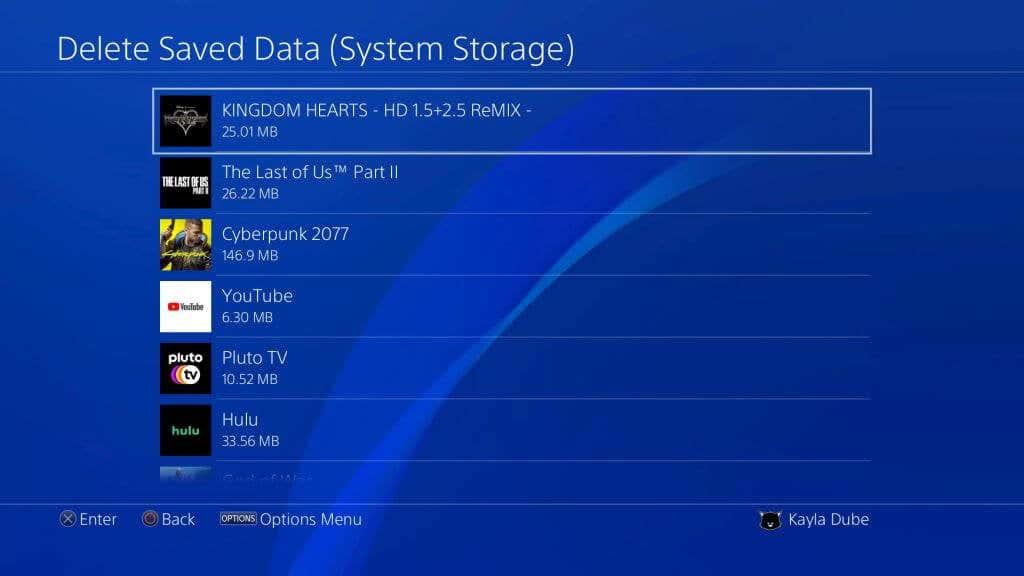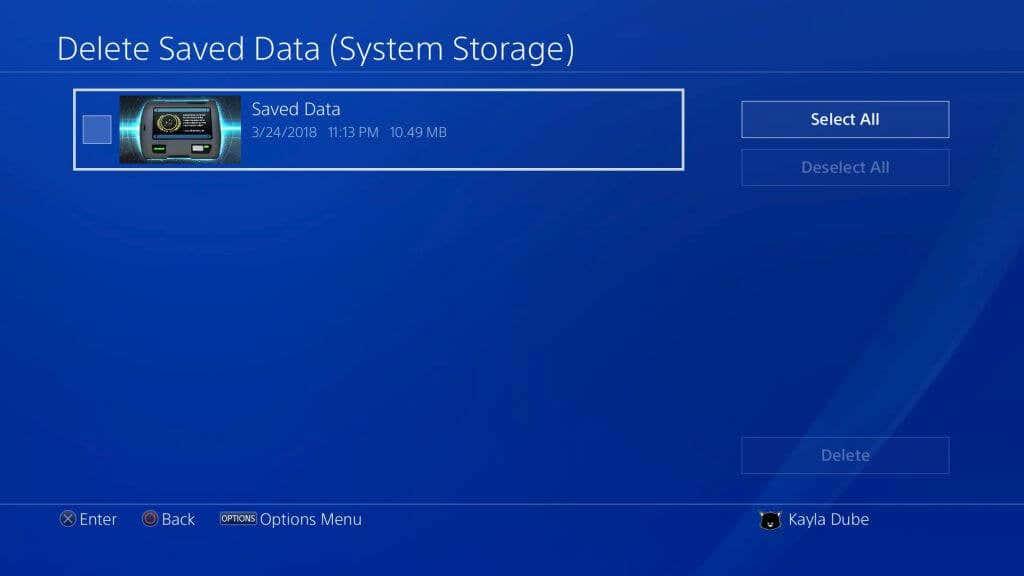Jocurile și aplicațiile pot ocupa mult spațiu pe Playstation 4, așa că este esențial să știți cum să eliminați excesul de date din aceste jocuri. Dacă rămâneți fără spațiu pe consolă din cauza datelor de joc, nu mai lasă loc pentru actualizări viitoare ale consolei sau pentru noi jocuri PlayStation .
Puteți elimina cu ușurință datele pentru jocuri sau aplicații pe care nu le mai jucați sau pe care nu le mai doriți de pe consolă, iar dacă nu doriți să eliminați în întregime datele jocului, există și opțiunea de a elimina numai datele salvate pentru jocurile dvs. În acest articol, veți învăța cum să faceți acest lucru în câteva moduri diferite.

Cum să ștergeți datele jocului
Este ușor să dezinstalați jocurile PS4 sau salvările de jocuri direct din setările PS4. Urmați acești pași pentru a șterge oricare dintre aceștia.
- De pe ecranul de pornire al PS4, deplasați-vă cu d-pad-ul sau joystick-ul analogic pentru a deschide meniul de funcții. Apoi, derulați până la sfârșit și selectați Setări .
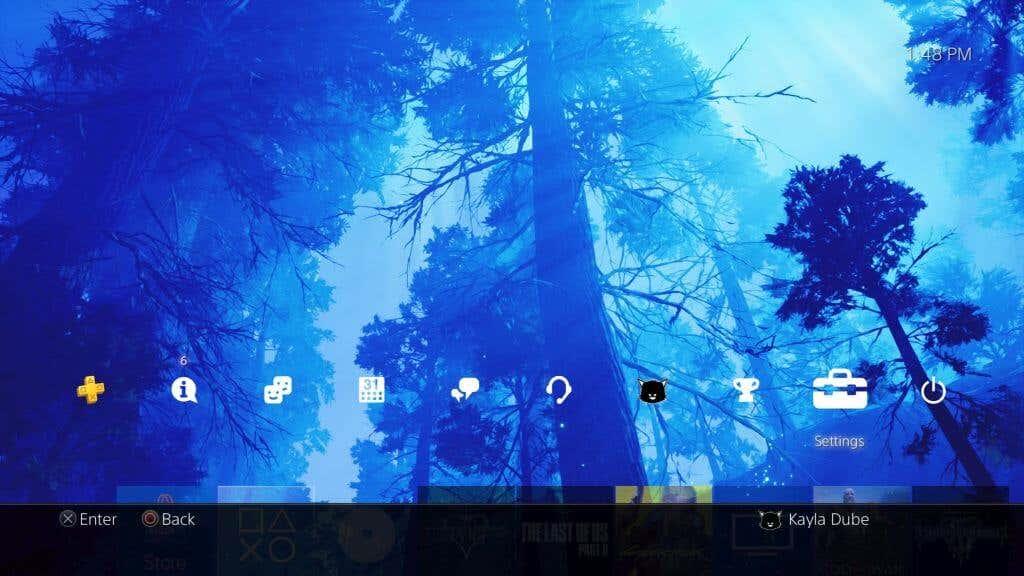
- Derulați în jos opțiunile până ajungeți la Stocare și selectați-o. Apoi selectați System Storage > Applications .
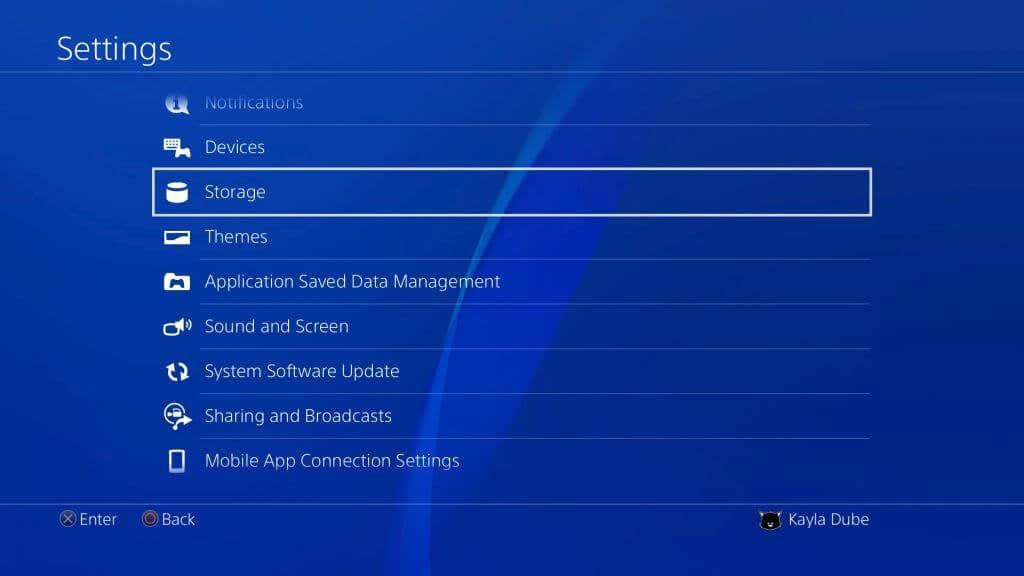
- Aici puteți găsi jocurile pe care doriți să le ștergeți. Pe lângă fiecare, puteți vedea cât spațiu ocupă jocul, ceea ce vă poate ajuta să determinați ce mănâncă cel mai mult spațiu.
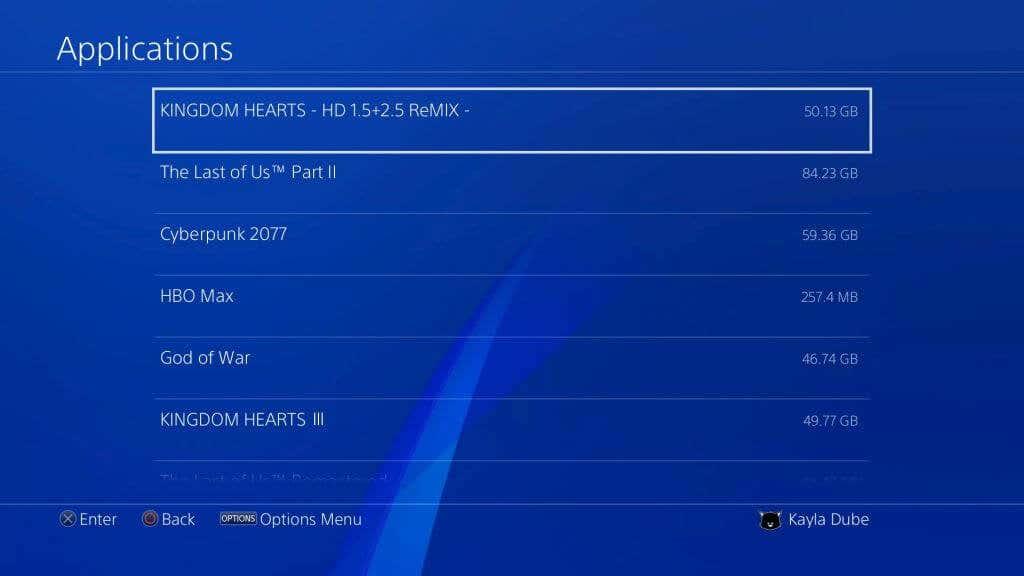
- Când găsiți jocul pe care doriți să-l ștergeți, evidențiați-l și apăsați butonul Opțiuni de pe controler. Apoi, selectați Ștergere .
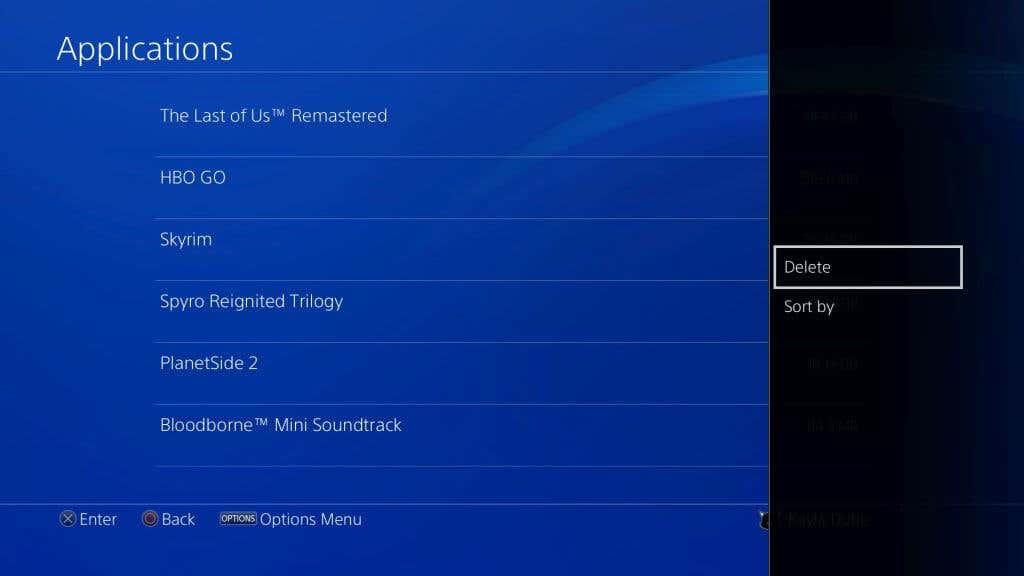
Dacă nu doriți să ștergeți toate datele jocului dvs., puteți opta pentru a șterge doar datele de joc salvate. De asemenea, dacă ștergeți un fișier de joc, datele salvate nu vor fi șterse automat, așa că este necesar să faceți acest lucru dacă doriți să ștergeți complet un joc.
- Reveniți la meniul Setări și accesați Gestionarea datelor salvate în aplicație > Datele salvate în stocarea sistemului .
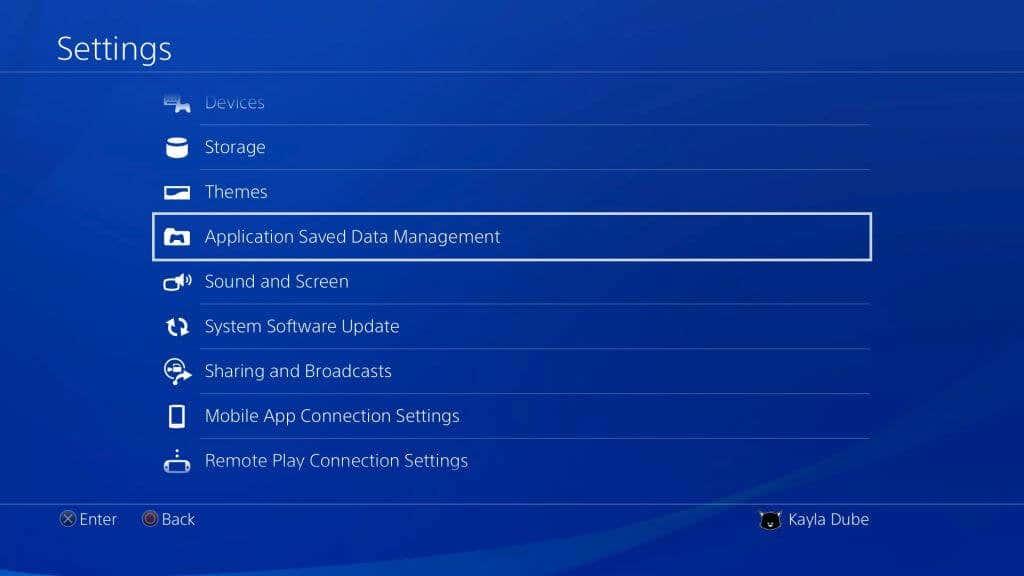
- Derulați lista pentru a găsi pentru ce joc doriți să ștergeți datele salvate. Apoi, selectați-l și alegeți fișierele de salvare pe care doriți să le ștergeți.
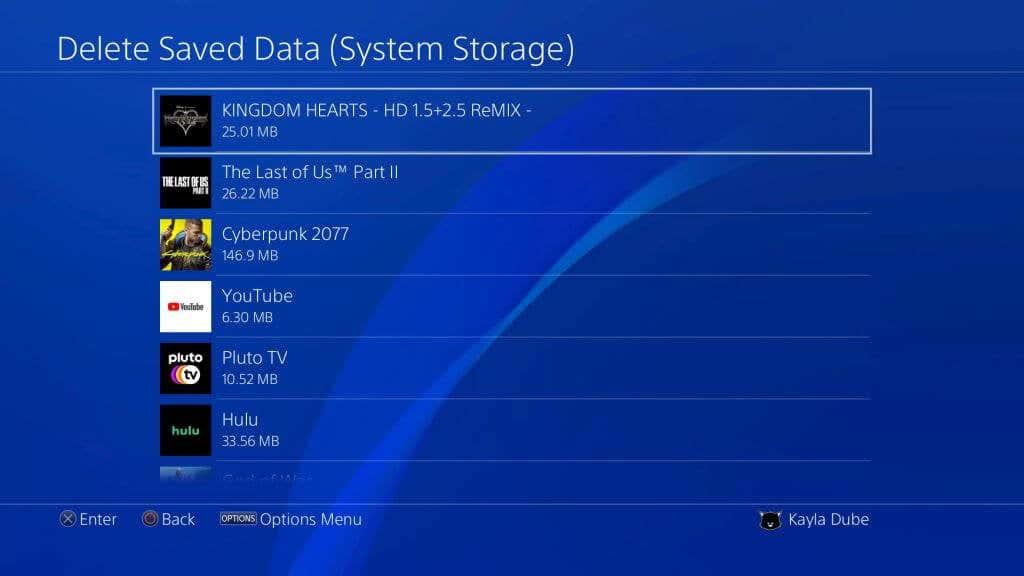
- Selectați Ștergeți .
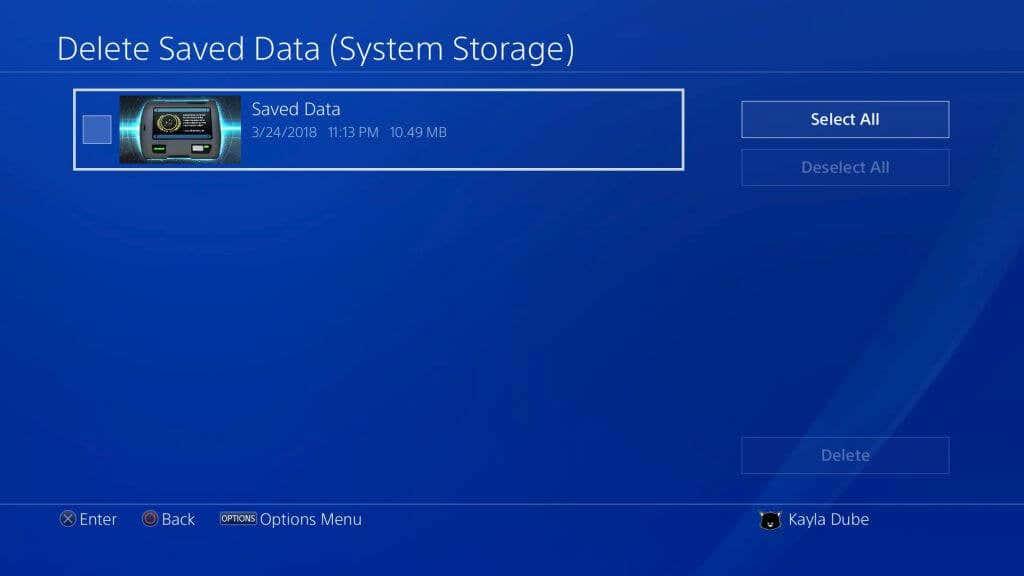
Acum, PS4 îți va șterge jocul și/sau salva datele, iar spațiul tău de stocare ar trebui să crească. Dacă doriți să verificați dimensiunea spațiului de stocare, puteți accesa Stocare din Setări.
Cum să copiați datele de salvare a jocului pe USB
Dacă nu doriți să ștergeți niciuna dintre datele de salvare a jocului, dar aveți încă nevoie de acel spațiu prețios de stocare pe PS4, puteți, în schimb, să faceți copii de rezervă ale datelor pe o unitate USB. Este ușor de făcut și nu va trebui să decideți între spațiu de stocare sau un joc.
- Obțineți o unitate USB și conectați-o la unul dintre porturile USB de pe sistemul dvs.
- Pe PS4, accesați Setări > Gestionarea datelor salvate în aplicație > Datele salvate în stocarea sistemului > Copiere pe dispozitivul de stocare USB .
- Alegeți datele jocului pe care doriți să le copiați. Apoi, selectați datele de salvare dorite sau alegeți Selectați tot .
- Selectați Copiere pentru a transfera datele selectate.
Dacă copiați datele salvate deja pe unitatea USB, este posibil să primiți un mesaj care scrie Doriți să suprascrieți aceste date salvate? Puteți selecta Da pentru a face acest lucru sau Nu pentru a anula. Acum, datele salvate ale jocului dvs. vor fi în siguranță pe unitatea dvs. USB.
O modalitate de a descărca jocuri noi dacă nu aveți spațiu de stocare este să le descărcați pe un hard disk extern. Iată cum.
- Formatați HDD-ul ca stocare extinsă pentru PS4. Accesați Setări > Dispozitive > Dispozitive de stocare USB .
- Selectați unitatea de disc și selectați Formatare ca stocare extinsă .
- Acum va trebui să schimbați locația de instalare a aplicațiilor. Accesați Setări > Stocare și apăsați Opțiuni .
- Selectați Locație de instalare a aplicației > Spațiu de stocare extins .
Când instalați jocuri sau aplicații în viitor, acestea vor fi instalate pe HDD în loc de stocarea sistemului.
Economisiți spațiu de stocare pe PS4
Indiferent dacă doriți să ștergeți un joc PS4, datele salvate sau să mutați datele în altă parte , aveți opțiuni pentru a elibera spațiu pe consolă. Acest lucru vă va permite să instalați cu ușurință jocuri și aplicații noi sau să faceți actualizările necesare de sistem.